成员管理
您可以通过成员管理添加或移除空间成员,为空间成员分配空间角色。
添加空间成员
- 登录协同平台。
- 左侧目录选择“团队协同空间”。
- 单击空间卡片右下角的,进入成员管理界面。
图1 成员管理
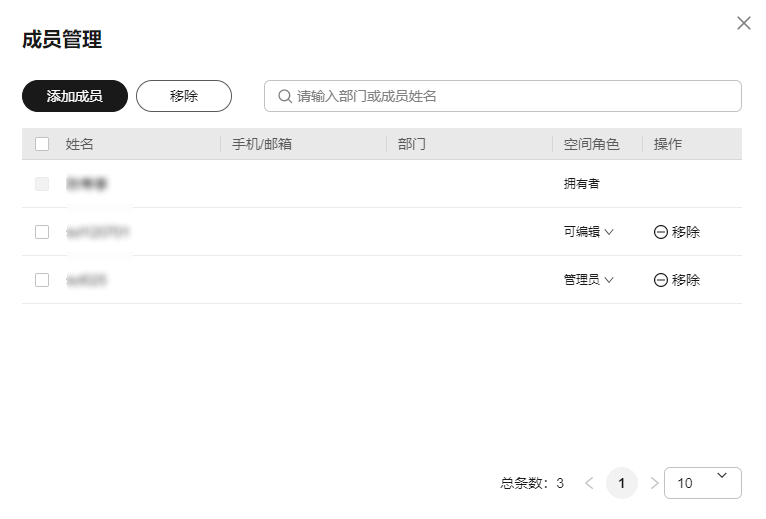
- 单击“添加成员”,进入添加成员界面。
- 左侧“可选成员”列表中勾选各部门成员,右侧“已选成员”列表展示已勾选的成员。
您可以输入部门名称或成员姓名,模糊查询相关部门或成员。
图2 添加成员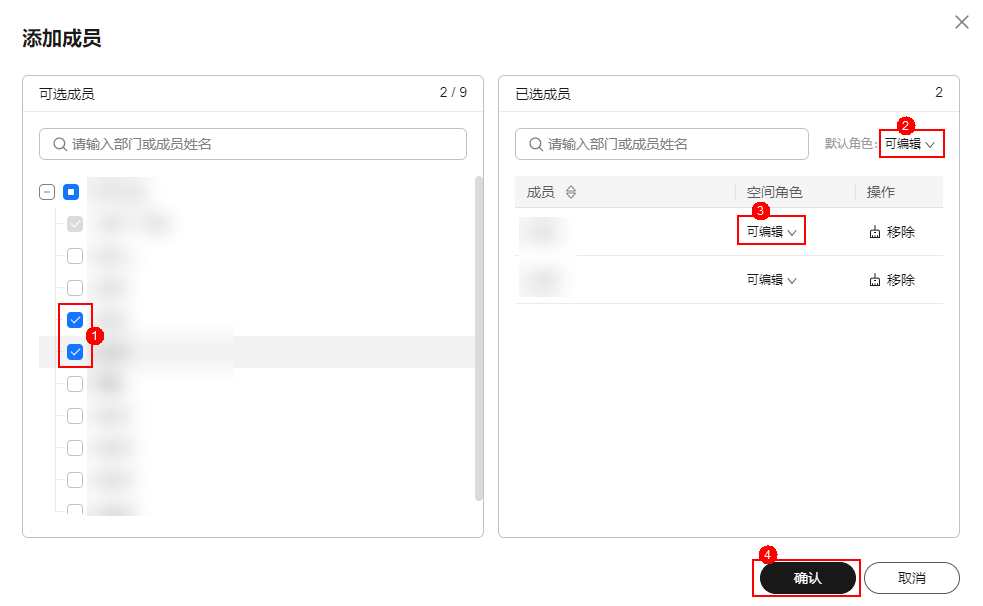
- 设置“默认角色”,为已勾选的全部成员分配一个默认角色。
- 在“空间角色”列,编辑成员空间角色。
- 单击“确定”,“成员管理”界面展示已添加的成员信息,成员添加成功。
修改成员空间角色
- 在“团队协同空间”页面,单击空间卡片右下角的,进入成员管理界面。
- 在“空间角色”列,修改成员空间角色。修改完成后,自动保存。
您可以输入部门名称或成员姓名,模糊查询相关部门或成员。图3 修改角色
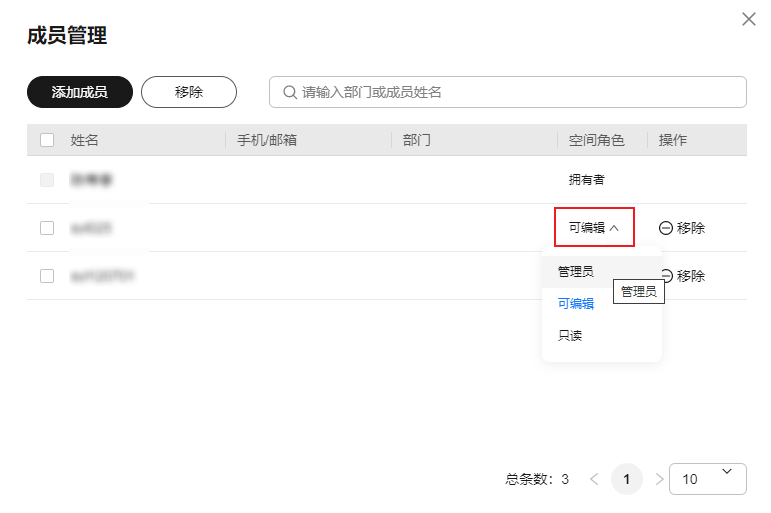
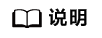
创建空间的用户即为空间“拥有者”,该角色不可被修改。
“管理员”角色不可以修改自己或其他管理员的空间角色。
移除空间成员
- 在“团队协同空间”页面,单击空间卡片右下角的,进入成员管理界面。
- 单击成员对应“操作”列的“移除”。
您可以输入部门名称或成员姓名,模糊查询相关部门或成员。
图4 移除成员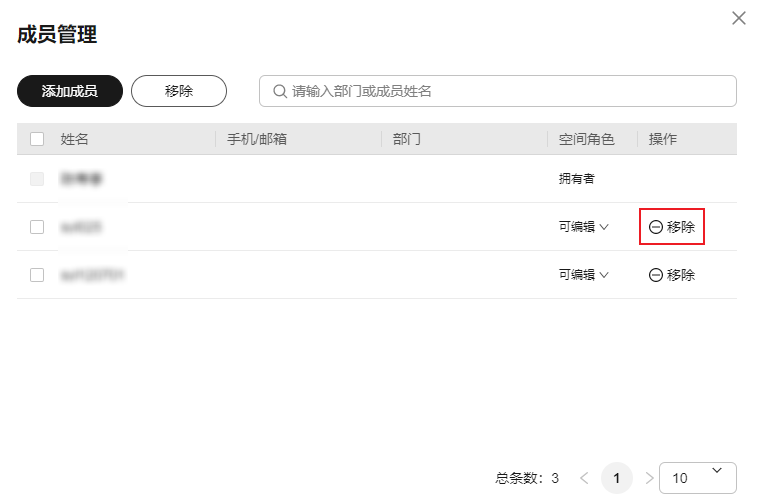
- 在弹出的提示框中,单击“确定”。
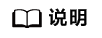
创建空间的用户即为空间“拥有者”,该角色不可被删除。
“管理员”角色不可以删除自己或其他管理员。
批量移除空间成员
- 在“团队协同空间”页面,单击空间卡片右下角的,进入成员管理界面。
- 勾选多个待移除的成员,单击界面上方的“移除”。
图5 批量移除成员
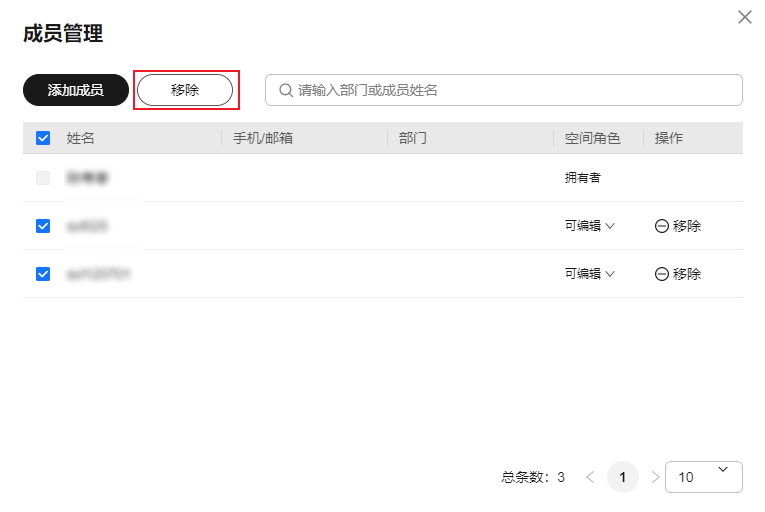
- 在弹出的提示框中,单击“确定”。
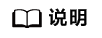
创建空间的用户即为空间“拥有者”,该角色不可被删除。
“管理员”角色不可以删除自己或其他管理员。










